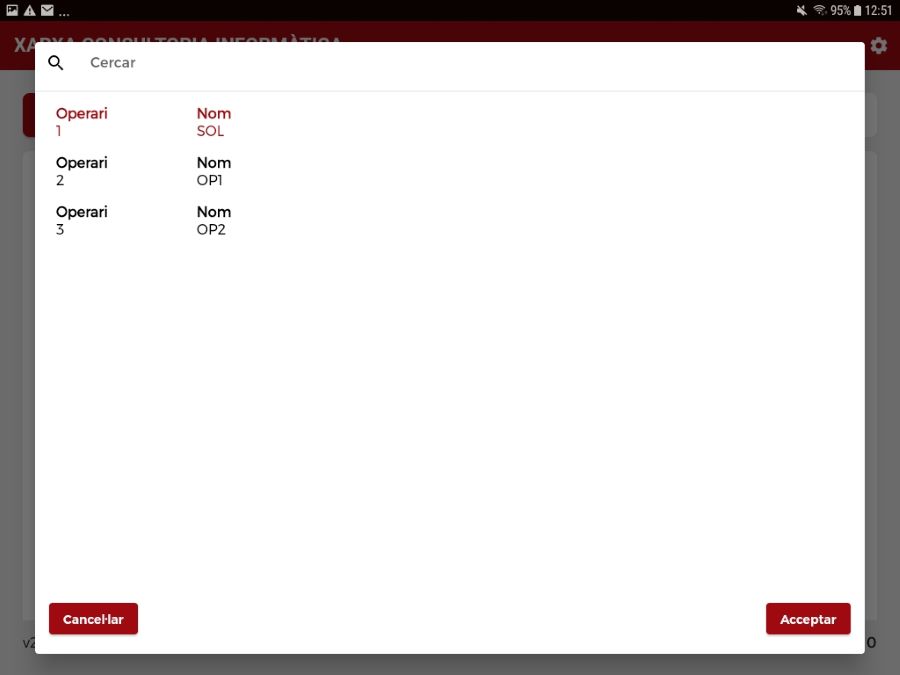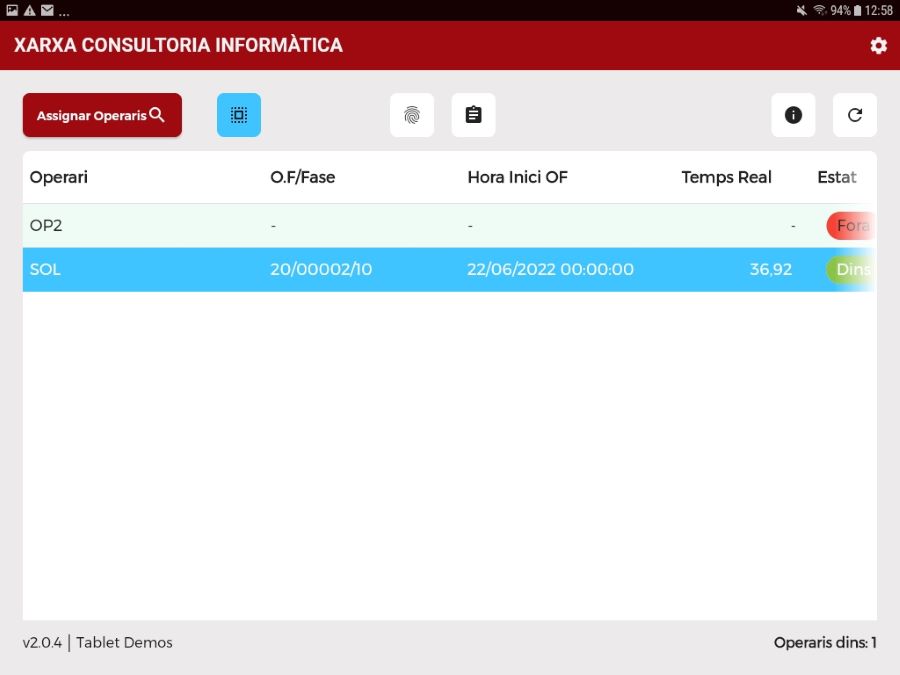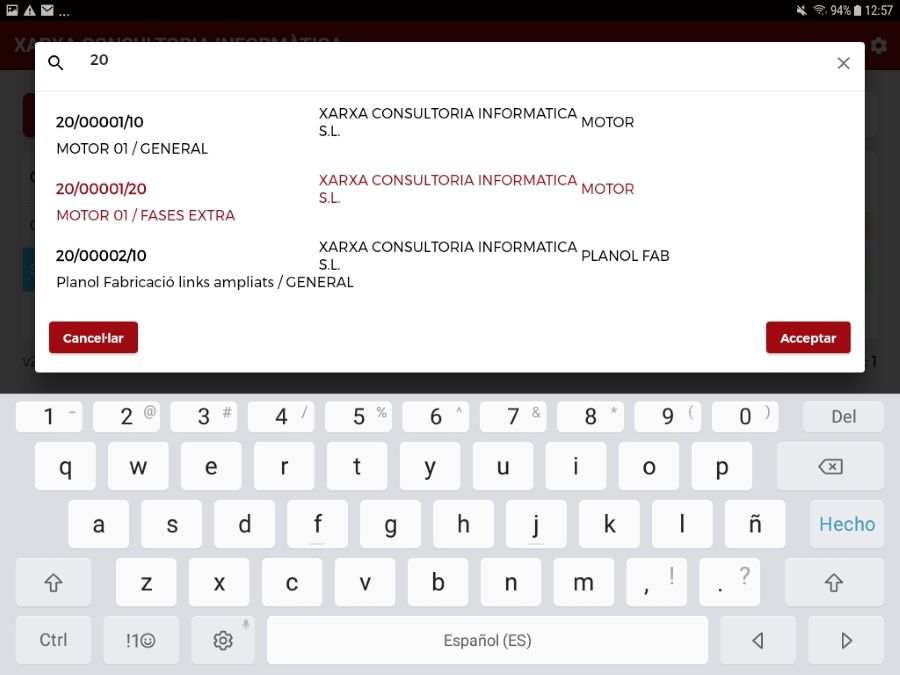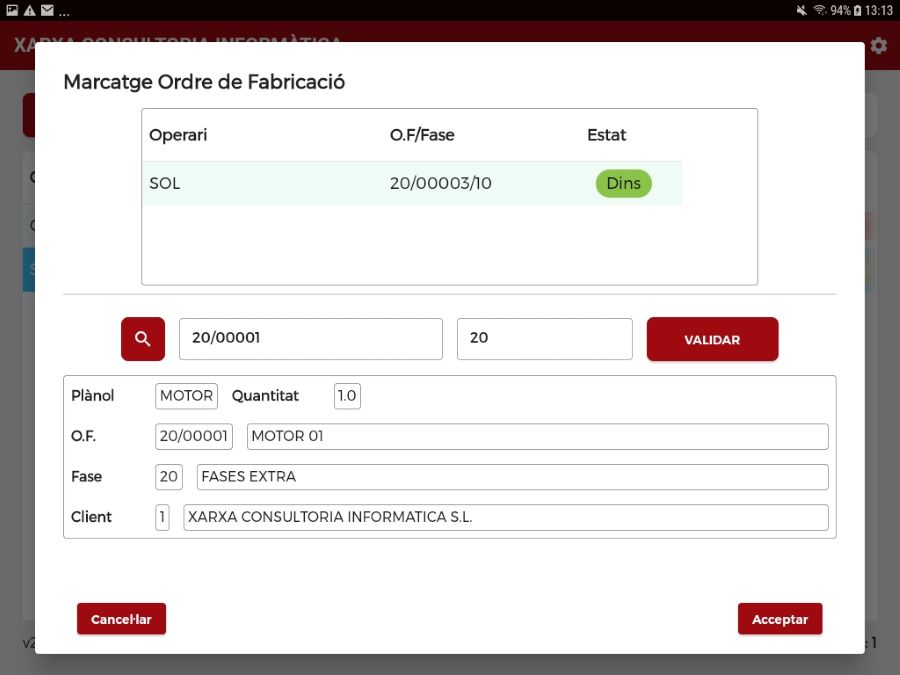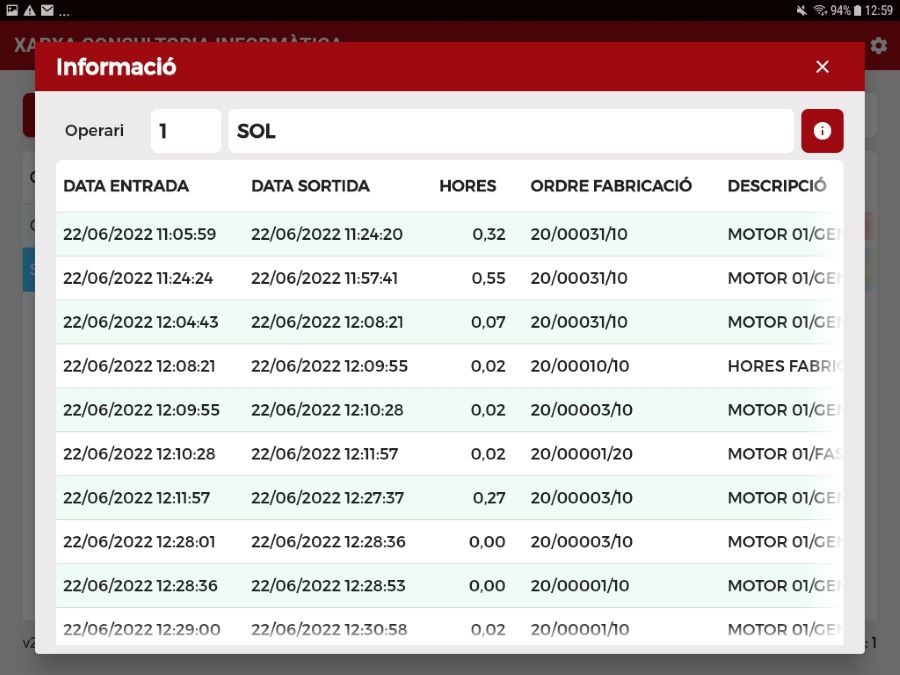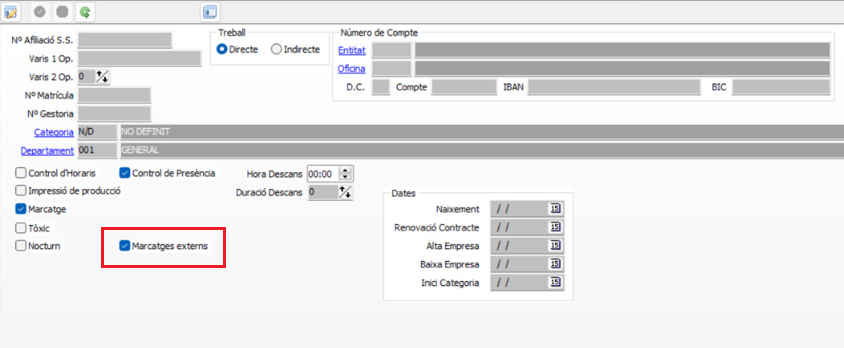Diferència entre revisions de la pàgina «Marcatges Extern Tablet»
| (Hi ha 23 revisions intermèdies del mateix usuari que no es mostren) | |||
| Línia 1: | Línia 1: | ||
| + | Per tal de poder realitzar un marcatge de feina fora de la empresa disposem de la següent aplicació. | ||
| + | |||
[[Fitxer:Frm-Marcatgesexterntablet00.jpg|center]] | [[Fitxer:Frm-Marcatgesexterntablet00.jpg|center]] | ||
| + | == Assignar Operaris [[Fitxer:Frm-Marcatgesexterntabletbotóassignarop.png]]== | ||
| + | |||
| + | En primer lloc haurem assignar el operaris que han de marcar en aquesta Tablet. | ||
| − | + | En clicar el Botó Assignar Operaris s'obrirà el llistat per seleccionar situant-nos a sobre de la línia (es marcaren en vermell). | |
[[Fitxer:Frm-Marcatgesexterntablet01.jpg|center]] | [[Fitxer:Frm-Marcatgesexterntablet01.jpg|center]] | ||
| + | |||
| + | En acceptar s'afegirà a la llistat d’operaris que poden marcar. (a l'exemple hem entrat l'operari SOL, i veiem que esta fora de la empresa). | ||
[[Fitxer:Frm-Marcatgesexterntablet02.jpg|center]] | [[Fitxer:Frm-Marcatgesexterntablet02.jpg|center]] | ||
| Línia 11: | Línia 18: | ||
| − | *'''Botó esborrar:'''[[Fitxer:Frm-Marcatgesexterntabletbotóesborrar.png]] | + | *'''Botó esborrar:'''[[Fitxer:Frm-Marcatgesexterntabletbotóesborrar.png]] En clicar aquest botó podrem esborrar un operari del llistat. Nomes es visible quan estem col·locats a sobre de la línia o seleccionem varies línies d'operaris en estat Fora. |
| + | En clicar el botó hem de acceptar o no la confirmació per esborrar l'operari/s. | ||
[[Fitxer:Frm-Marcatgesexterntabletavisesborrar.jpg|center]] | [[Fitxer:Frm-Marcatgesexterntabletavisesborrar.jpg|center]] | ||
== Entrada i Sortida d'Operaris [[Fitxer:Frm-Marcatgesexterntabletbotópresencia.png]] == | == Entrada i Sortida d'Operaris [[Fitxer:Frm-Marcatgesexterntabletbotópresencia.png]] == | ||
| + | |||
| + | Utilitzarem el botó de Presencia d'operaris per poder marcar la entrada o sortida de la feina. | ||
| + | |||
| + | La columna d'estat ens senyala si un operari esta Dins o Fora. | ||
[[Fitxer:Frm-Marcatgesexterntablet03.jpg|center]] | [[Fitxer:Frm-Marcatgesexterntablet03.jpg|center]] | ||
| − | '''Confirmació''' | + | '''Confirmació:''' En clicar el botó automàticament veurem un avis per confirmar o denegar tan la acció d'entrada com de sortida de la feina. |
| + | |||
| + | '''Entrada''' | ||
[[Fitxer:Frm-Marcatgesexterntabletavisentrada.jpg|center]] | [[Fitxer:Frm-Marcatgesexterntabletavisentrada.jpg|center]] | ||
| + | |||
| + | '''Sortida''' | ||
[[Fitxer:Frm-Marcatgesexterntabletavissortida.jpg|center]] | [[Fitxer:Frm-Marcatgesexterntabletavissortida.jpg|center]] | ||
| + | '''Exemple amb un operari dins i un altre fora de la feina:''' | ||
[[Fitxer:Frm-Marcatgesexterntablet04.jpg|center]] | [[Fitxer:Frm-Marcatgesexterntablet04.jpg|center]] | ||
| − | *'''Botó Seleccionar:[[Fitxer:Frm-Marcatgesexterntabletbotóseleccionar.png]]''' | + | *'''Botó Seleccionar:[[Fitxer:Frm-Marcatgesexterntabletbotóseleccionar.png]]''' Aquest boto ens permet seleccionar mes d'una línia amb el mateix estat per realitzar la mateixa acció per a tots els operaris seleccionats. |
| + | |||
| + | == Marcatge d'Ordre de Fabricació [[Fitxer:Frm-MarcatgesexterntabletbotóOF.png]] == | ||
| + | |||
| + | Seleccionem la línia del nostre operari i cliquem el botó de Marcatge d'Ordre de Fabricació. | ||
| + | |||
| + | En clicar el Botó de Marcatge s'obrirà una pantalla on podrem introduir la OF i acceptarem per començar el temps per aquella feina. | ||
| + | |||
| + | [[Fitxer:Frm-Marcatgesexterntablet05.jpg|center]] | ||
| + | |||
| + | Podrem buscar la OF desitjada a traves del '''buscador''' o introduir la OF i Fase '''manualment'''. | ||
| + | |||
| + | |||
| + | '''Buscador OFs: [[Fitxer:Frm-Marcatgesexterntabletbuscador.png]]''' | ||
| + | |||
| + | Seleccionem la línia (sortirà marcada en vermell) i cliquem acceptar. | ||
| + | |||
| + | [[Fitxer:Frm-Marcatgesexterntablet06.jpg|center]] | ||
| + | |||
| + | |||
| + | '''Introducció Manual OF: [[Fitxer:Frm-Marcatgesexterntabletofmanual.png]]''' | ||
| + | |||
| + | Escriurem el numero de OF i la Fase cada una al camp corresponent i a continuació Clicarem el Botó de '''validar'''. Si la OF es correcta veurem la seva informació a la part inferior de la pantalla i podrem acceptar per marcar-la. | ||
| − | + | [[Fitxer:Frm-Marcatgesexterntablet07.jpg|center]] | |
== Informació [[Fitxer:Frm-Marcatgesexterntabletbotóinformació.png]] == | == Informació [[Fitxer:Frm-Marcatgesexterntabletbotóinformació.png]] == | ||
| + | |||
| + | |||
| + | En clicar el botó d'INFO veurem la següent pantalla. | ||
| + | |||
| + | |||
| + | [[Fitxer:Frm-Marcatgesexterntablet08.jpg|center]] | ||
| + | |||
| + | |||
| + | Podrem desplegar el detall dels marcatges en clicar el botó de [[Fitxer:Frm-Marcatgesestandartabletbotó.png]] | ||
| + | |||
| + | [[Fitxer:Frm-Marcatgesexterntablet09.jpg|center]] | ||
== Configuració == | == Configuració == | ||
| + | |||
| + | Cada Operari que necessiti fer marcatges externs ha de tenir marcat el xec de Marcatges Externs a GP5, '''Marcatges>Gestió d'operaris>Paràmetres''' | ||
| + | |||
| + | [[Fitxer:Frm-Marcatgesexterntabletconf.png|center]] | ||
Revisió de 13:22, 23 juny 2022
Per tal de poder realitzar un marcatge de feina fora de la empresa disposem de la següent aplicació.
Contingut
Assignar Operaris 
En primer lloc haurem assignar el operaris que han de marcar en aquesta Tablet.
En clicar el Botó Assignar Operaris s'obrirà el llistat per seleccionar situant-nos a sobre de la línia (es marcaren en vermell).
En acceptar s'afegirà a la llistat d’operaris que poden marcar. (a l'exemple hem entrat l'operari SOL, i veiem que esta fora de la empresa).
- Botó esborrar:
 En clicar aquest botó podrem esborrar un operari del llistat. Nomes es visible quan estem col·locats a sobre de la línia o seleccionem varies línies d'operaris en estat Fora.
En clicar aquest botó podrem esborrar un operari del llistat. Nomes es visible quan estem col·locats a sobre de la línia o seleccionem varies línies d'operaris en estat Fora.
En clicar el botó hem de acceptar o no la confirmació per esborrar l'operari/s.
Entrada i Sortida d'Operaris 
Utilitzarem el botó de Presencia d'operaris per poder marcar la entrada o sortida de la feina.
La columna d'estat ens senyala si un operari esta Dins o Fora.
Confirmació: En clicar el botó automàticament veurem un avis per confirmar o denegar tan la acció d'entrada com de sortida de la feina.
Entrada
Sortida
Exemple amb un operari dins i un altre fora de la feina:
- Botó Seleccionar:
 Aquest boto ens permet seleccionar mes d'una línia amb el mateix estat per realitzar la mateixa acció per a tots els operaris seleccionats.
Aquest boto ens permet seleccionar mes d'una línia amb el mateix estat per realitzar la mateixa acció per a tots els operaris seleccionats.
Marcatge d'Ordre de Fabricació 
Seleccionem la línia del nostre operari i cliquem el botó de Marcatge d'Ordre de Fabricació.
En clicar el Botó de Marcatge s'obrirà una pantalla on podrem introduir la OF i acceptarem per començar el temps per aquella feina.
Podrem buscar la OF desitjada a traves del buscador o introduir la OF i Fase manualment.
Seleccionem la línia (sortirà marcada en vermell) i cliquem acceptar.
Escriurem el numero de OF i la Fase cada una al camp corresponent i a continuació Clicarem el Botó de validar. Si la OF es correcta veurem la seva informació a la part inferior de la pantalla i podrem acceptar per marcar-la.
Informació 
En clicar el botó d'INFO veurem la següent pantalla.
Podrem desplegar el detall dels marcatges en clicar el botó de ![]()
Configuració
Cada Operari que necessiti fer marcatges externs ha de tenir marcat el xec de Marcatges Externs a GP5, Marcatges>Gestió d'operaris>Paràmetres